Как переименовать файл в тотал коммандер на телефоне
Обновлено: 04.07.2024
Многие пользователи Total Commander даже и не подозревают, какой мощный инструмент переименования файлов присутствует в этот файловом менеджере. Пока все простые пользователи переименовывают все руками, грамотные пользователи пользуются пакетным.
Групповое переименование в Total Commander
Прежде чем начать групповое переименование в Total Commander, надо выделить все файлы, которые нужно переименовать по шаблону.
- Здесь показаны файлы со старым именем.
- Здесь показаны файлы с новым именем после переименования
- Здесь настройка шаблона имени файла
- Здесь настройка расширения файла
Весь основной процесс переименования строится на установке шаблона для имени. Расширения по моему опыту мало кто переименовывает по шаблону. Чаще всего, расширение у многих файлов нужно заменить на какое-то конкретное, а для этого в Total Commander проще выделить все файлы и переименовать по кнопке F2.
Пример группового переименования №1
Итак, у нас есть список файлов, где у каждого уникальное имя. Наша цель, добавить перед именем каждого файла порядковый номер с возрастанием, начиная с единицы.
Для того, чтобы это сделать, в поле “Маска для имени файла” оставляем наше старое имя ([N]) и перед ним добавляем параметр счетчик ([C]). Добавлять можно по нажатию на соответствующую кнопку. Смотрите при этом внимательно, где находится курсор мыши. В итоговом виде это будет выглядеть так:
Выглядит не очень, поэтому разделим счетчик и имя файла пробелом с дефисами.
По-моему, уже не плохо.
Пример группового переименования №2
Еще один простой пример. Нужно в изначальных файлах убрать старое имя и заменить на дату. Пока непонятно, кому это может понадобится, но в качестве эксперимента пойдет.
Делается такое еще более просто. Для этого в поле “Маска для имени файла” просто оставляем [YMD].
После того, как новое имя файлов вас полностью устроит, остается нажать только на кнопку Выполнить.
С помощью инструмента пакетного переименования файлов в Total Commander можно с легкостью переименовывать сотни файлов. Интерфейс хоть и может выглядеть немного перегруженным, поверьте мне, это еще не сильно замысловатый интерфейс. Достаточно наловчиться один раз и дальше вы будете переименовывать файлы на автомате.
В данной статье я описал только базовые примеры для переименования по шаблону в Total Commander. В программе есть еще очень много параметров, которые не описать в одной статье. По опыту, такие нетривиальные вещи нужны очень маленькому числу пользователей.
При упоминании Total Commander, многие подумают или вспомнят десктопную версию, для Windows или Mac систем. Но программа эволюционировал и на Андроид платформу сохранив в себе все качества хорошего файлового менеджера и привычный двухоконный режим просмотра.
Total Commander для Андроид
И так встречайте, файловый менеджер Total Commander полностью выполнит, все что необходимо от стандартного проводника, имеет привычный дизайн и не расстроит своих поклонников. Разработчик уверяет, приложение выполнит все действия, которые нужно выполнить с различными файлами и папками. Радует, что программа совершенно бесплатная и доступна с загрузки на PlayMarket, кстати скачать Total Commander Android Вы можете по этой ссылке
Дизайн, внешний вид и управление
С первого запуска приложения пользователь встретит привычный двух оконный дизайн, многие назовут его довольно примитивным и устаревшим:


Но если посмотреть поближе, то все необходимые вкладки навигации удобно показаны на главном экране, (выделение, копирование/перенос, упаковка в zip архив, сортировка и т.д.).
Total Commander предусматривает два способ выделения файлов и также их дальнейшее копирование или перемещение.
Выделение, может проходить комплексно с помощью указания параметров или с помощью нажатия на иконку папки или файла.

Копировать можно, также либо нажав иконку, или что удобно в режиму двух окон просто перетащив файлы или папку в соседнее окошко.

Облако
По умолчанию приложение не имеет поддержку облачных технологий, однако у пользователя есть возможность расширить его функциональность установив дополнительный плагин WebDAV , с его помощью можно использовать специальные сервисы, которые он поддерживает. Использование Dropbox не предусмотрено официальными плагинами, что немного огорчает.
Дополнительные возможности
Total Commander для андроид прекрасно понимает zip, архивы и умеет их создавать (при этом Вы выбирает степень сжатия от 0 без сжатия до 9 максимально, а также можете зашифровать архив).

Приложение имеет собственную версию редактора Wincmdeditor. Все довольно примитивно без лишние фантазии, его функциональность изменить и редактировать.

Если установить дополнительный плагин, то можно получить доступ к локальной сети и FTP.
Также в программе присутствует возможность передать файлы по Bluetooth
Итоги
Total Commander Android – привычный файловый менеджер, который заслужил себе хорошую репутация в десктоп версиях. К сожалению, он не оправдал наших надежд в андроид версии. Честно сказать, мы ожидали большего и ставим свои итоги:
1. Дизайн слишком примитивен хоть и интуитивно понятен;
2. Базовая функциональность минимальна необходима для файлового менеджера;
3. Дополнительные опции можно получить за счет установкой специальных плагинов, что не очень то и удобно, а плагинов достаточно много;
4. Довольно неплохой внутренний архиватор;
5. Отсутствие базовой поддержки сетевых протоколов и облачных технологий;
6. Стабильность и надежность;
7. Встроенный текстовый редактор, аудио и видео проигрывать;
8. Расширенная детальная справка;
9. Бесплатный;
10. Передача по Bluetooth.
Лишний раз слишком детально рассказывать о Тотал Коммандер не нужно, ведь этот файловый менеджер уже заслужил статус легендарного на ПК. Теперь Total Commander для Андроид можно скачать бесплатно на нашем портале. Данное ПО открывает возможности в управлении всем содержимым на телефоне/планшете.
Описание
Тотал Коммандер для устройств Андроид это максимально расширенный проводник из ныне доступных для этой ОС. Его важная черта – многозадачность и возможность индивидуализации под свои потребности и желания. Интерфейс понятный, по необходимости возможно посмотреть подсказки. Среди существенных особенностей Total Commander на Андроид:
- копирование/перемещение/переименование/ удаление и создание папок;
- пересылка файлов с использованием bluetooth;
- отображение миниатюр и/или картинок файлов;
- выделение/сортировка файлов;
- архивирование и извлечение файлов;
- подача информации диалоговыми окнами;
- удаление, создание бекапов приложений;
- создание закладок;
- доступен поиск и просмотр истории;
- загрузив Total Commander на устройство Андроид также можно пользоваться встроенным редактором текста, аудио- и видео- проигрывателем;
- поддерживает плагины;
- есть возможность подстройки интерфейса, в том числе размера и цвета шрифтов, другие возможности индивидуализации.

Особенности программы
Научиться, как пользоваться программой можно без особых сложностей. Этот двух панельный менеджер сделает работу с файлами на устройстве комфортной. Особенности, на которые следует обратить внимание:
- Имеется отдельная область для фотографий, картинок, эскизов.
- Программа поддерживает много языков.
- Выделять можно как отдельные файлы, так и группы и совершать с ним необходимые действия.
- Удастся осуществлять предпросмотр файлов любого размера и расширения.
- Для выделения файлов, нужно всего лишь нажать на нужный значок.
- Существует функция поиска, в том числе для текста. Причем есть возможность установки фильтра для поиска того или иного файла: название, дата создания, отрывок текста, кодировка, размер и др.
Инструкция для начала работы с программой не обязательна, ведь интерфейс предельно понятен. Он заменяет стандартный проводник, текстовый редактор, проигрыватель и другие нужные программы.

ПО поможет, как тем, кто постоянно пользуется файловым менеджером, так и тем, кто только время от времени прибегает к их помощи. Тотал Коммандер гарантирует полный контроль и управление любым аспектом функционирования программ. Удобно то, что программа поддерживает все популярные плагины, которые в значительной мере расширяют функциональные возможности гаджета. Разработчики постоянно совершенствуют свою программу, поэтому не забывайте обновлять версию с дополнениями и изменениями.
Требования относительно ОС предельно простые – версия Андроид от 1.5.
Вывод
Сказать, что с Тотал Коммандер удобно работать – это скромно промолчать. Программа поможет оперировать файлами на телефоне, в том числе системным, если есть root-доступ. Вся работа с файлами комфортна, что очень важно для любого пользователя. Настоятельно просим делиться комментариями и отзывами о пользовании программой. Полезности для каждого из нас точно найдутся.
На сегодняшний день смартфоны все чаще используют в качестве рабочих станций, а для таких серьезных устройств необходимы соответствующие приложения. В этой статье будет рассматриваться легендарная программа Total Commander, разработанная для Андроид.
Обзор Total Commander
Большинство пользователей может отпугнуть непрезентабельный дизайн и сложный интерфейс приложения, но не следует забывать, что в первую очередь Тотал – рабочий инструмент. В статье будут описаны основные преимущества Total Commander, которые выделяют приложение на фоне сотен аналогичных утилит.
Независимые панели
Основное достоинство приложения – двухпанельный режим. Эта функция сохранилась и в мобильной версии программы. Пользователь может запустить в одном окне две абсолютно независящих друг от друга панели. После активации утилиты перед вами отобразится информация, которая находится на внутренней памяти, SD-карте или флешке. Чтобы переключить панель на мобильной версии приложения в портретном режиме, необходимо просто провести по сенсору от края дисплея. На планшетных ПК и в ландшафтном режиме на экране сразу будут отображаться обе панели.

Дополнительные функции
Total Commander для Андроид выполняет все функции файлового менеджера, а именно: копирование, вставка, перемещение и удаление. Помимо этого, приложение имеет интегрированную программу, которая позволяет запускать видео и аудио файлы. Утилита поддерживает практически все самые популярные форматы, в том числе и «.avi». Плеер имеет достаточно простой интерфейс и небольшое количество дополнительных функций: эквалайзер, настройка баланса, расширение стереобазы и другие.
Еще одной особенностью приложения является встроенный текстовый редактор, который позволяет работать с документами в расширении «.txt». Утилита весьма примитивна, но в некоторых ситуациях бывает полезна пользователю для сохранения каких-либо заметок. Схожий инструмент есть и в аналоге Тотала – Проводнике, но последний имеет еще и функцию показа изображений.

К важным особенностям приложения можно отнести возможность группового выделения документов и добавления на основной экран устройства какого-либо ярлыка.
Поисковая система
Важное отличие Total Commander от других схожих приложений в том, что Тотал имеет очень мощный поиск по файлам. В нем предусмотрены фильтры, которые позволяют искать файл не только по названию, а и по дате. В поиске по дате можно указывать не только какое-то число, а и сортировать все файлы за указанный период. Также предусмотрена возможность найти документ по размеру. Сам поисковик работает значительно быстрее, чем аналогичные алгоритмы в других приложениях.

Плагины
В мобильной версии Total Commander предусмотрена возможность добавления различных плагинов, с помощью которых можно существенно расширить возможности приложения. Например, дополнение LAN Plugin позволяет пользователю подключаться к ПК, которые работают на базе Виндовс 7 и XP, а плагин WebDAV дает возможность настроить подключение к облачному хранилищу Яндекс или Гугл.
Root-права
Пользователи, которые имеют права администратора, могут работать в приложении с системными файлами. Доступна возможность монтирования системного каталога на запись, смена атрибутов и многое другое. Помните, неосторожное вмешательство в работу системных файлов может привести к поломке гаджета.

Преимущества
Основное достоинство Total Commander — наличие русскоязычного перевода. Приложение является полностью бесплатным и имеет весьма широкий функционал. Тотал обладает встроенной утилитой для работы с медиафайлами, а самое главное – самым мощным поиском среди аналогичных программ.
Недостатки
Мобильная версия приложения имеет достаточно сложный интерфейс, разобраться с которым неопытному пользователю бывает проблематично. Также Тотал нередко выдает ошибки при работе со сторонними накопителями.
По внешнему виду Total Commander сложно судить о качестве этого приложения, но эта программа – один из самых мощных инструментов для работы с файлами. Тотал имеет множество функций, которые способны значительно упростить работу на устройстве.
Что бросается в глаза при открытии Total Commander в ОС Android, так это приятный упрощенный макет, который позволяет легко ориентироваться в инструментарии. Здесь нет функционального захламления, все команды грамотно распределены на панелях файлового менеджера – аналогично настольной версии Коммандера.
Категории позволяют производить беспрепятственное перемещение по всему приложению. Я был приятно удивлен, когда обнаружил кучу всяких полезных функций, которые этот Проводник поддерживает изначально, "из коробки". Из общих функций, такие как вставка и удаление (которые расположены на нижней панели инструментов), более расширенный параметр, например, закладки, упаковка файлов и возможность добавлять кнопки на нижнюю панель инструментов. Все это наилучшим образом соответствует пользовательским потребностям на смартфонах и планшетах под управлением Android. Пользовательский интерфейс приложения Total Commander для Android мог быть немного более современным (мягко говоря), но это, конечно, не главный фактор – в этом случае.
Кристально чистый интерфейс менеджера файлов Total Commander
То, что реально "взорвало мой ум" об этом приложении - Total Commander для ОС Android не только обеспечивает поддержку локальных устройств, но также и управления файлами и просмотр по сети. Для этих целей предусмотрена приличная коллекция плагинов в магазине Google Play, которые могут быть найдены и запущены в данном файловом менеджере через главный экран – нужно нажать на кнопку Add plug-ins. Сейчас Totalcmd поддерживает протоколы FTP, SMB и обладает возможностью подключения к WebDAV-серверам.
Механика этого приложения безупречна, насколько это возможно для файлового менеджера на Андроид - Тотал Коммандер . У меня не возникало проблем с файловыми операциями для большого массива данных: перемещения, копирования из одного источника в другой (с карточки на память телефона и наоборот). Еще одна отличнейшая фишка для тех, кто обладает root-доступом. Таким root-пользователям Total Commander Андроид дает возможность просматривать системные директории и производить определенные действия с системными файлами внутри менеджера.
Рубрики: Программы Метки: Total Commander, клавиши, настройки, переименование, файлы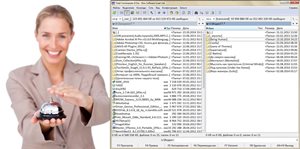
Клавиша F2 в Windows отвечает за переименование файлов, так же она назначается и в других программах, как правило. Одной из особенностей моего использования Total Commander (TC) – то, что в этом файловом менеджере пользуюсь «горячими клавишами», вероятно, больше, чем в других программах.
Назначение горячих клавиш в программе Total Commander
Чтобы сделать переименование файлов по клавише F2 в программе Total Commander, надо в верхнем меню выбрать «Конфигурация» (при русскоязычном интерфейсе, конечно) и пункт «Настройки».
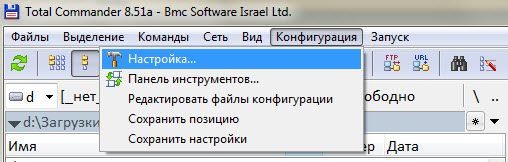
Далее в окошке настроек TC слева внизу выбираем «Разное» и в опция «Переопределить горячие клавиши» переходим справа в выпадающее меню.
Выбираем «F2» и чуть ниже нажимаем значок лупы в строке «Команда».
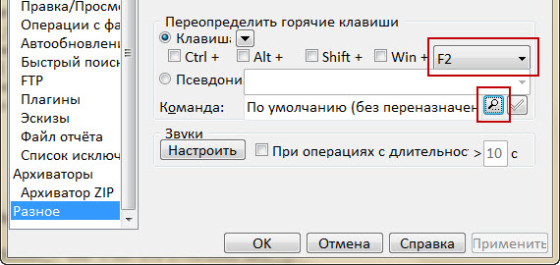
В списке команд ищем «cm_RenameOnly — Переименовать файл». Для переименования, оказывается, применяется комбинация клавиш Shift+F6.
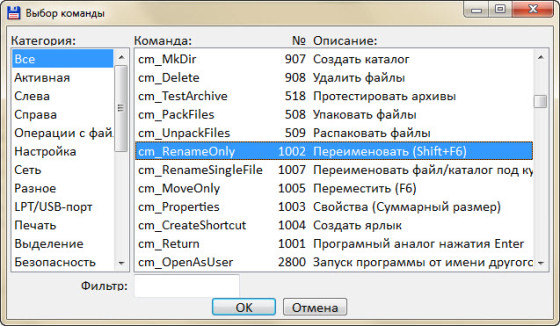
Нажимаем на строку со 1006 командой и на кнопку «ОК».
Теперь при выборе файла и нажатии клавиши F2 в Total Commander всё работает привычно: файл или папка готовы к переименованию.
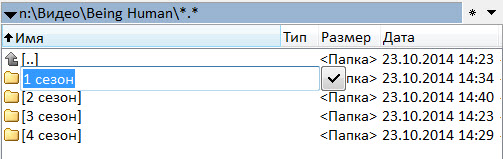
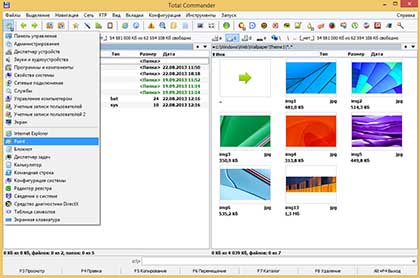
Total Commander – это одна из немногих программ, которая обладает мощным функционалом, и при этом не содержит ничего лишнего. Лаконичный интерфейс, две больших рабочих области и удобные кнопки для выполнения пользовательских команд дают возможность эффективно управлять файлами, приложив минимум усилий.
Несмотря на простой интерфейс, файловый менеджер включает в себя множество встроенных инструментов, с которыми довольно сложно разобраться, не зная ничего о программе. Предлагаем рассмотреть основные вопросы об операциях с файлами, которые возникают у пользователей, только начавших пользоваться Total Commander.
Как создать папку в Total Commander
Для выполнения часто используемых команд в программе предусмотрены функциональные клавиши, одного нажатия на них достаточно, чтобы переместить файл, создать папку или переименовать ее. Зайдите в файловый менеджер, запустив ярлык на рабочем столе или через меню Пуск.
Сразу под рабочими областями, как вам известно, располагаются горячие клавиши, при помощи которых можно быстро выполнить стандартные действия с файлами. Чтобы создать новую папку на вашем компьютере нужно нажать функциональную кнопку «F7» - Создать каталог в программе, либо нажать аналогичную клавишу на клавиатуре.
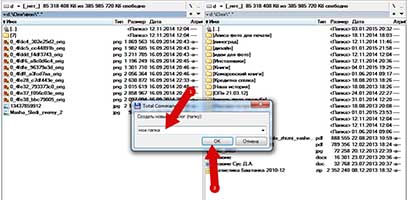
Как в Total Commander создать текстовый файл
Менеджер файлов очень удобно использовать для управления файлами и папками, благодаря функциональным клавишам и большим рабочим областям, по которым можно быстро перемещаться. Для создания текстового файла в TC можно воспользоваться двумя способами:
- Кликните правой кнопкой мыши по пустому месту в каталоге и нажмите «Новый». Введите имя файла и нажмите «Ок».
- Можно воспользоваться сочетанием клавиш Shift+F4. В открывшемся окне укажите в графе «Имя каталога» название и расширение файла. После создания, текстовый файл откроется в окне редактора.
Как посмотреть размер папок в Total Commander
Если вам нужно посмотреть размеры папки или файла через обычный проводник Windows, то приходится выполнить как минимум три шага. Выделить правой кнопкой мыши папку, в открывшемся окне выбрать «Свойства». Только после выполнения всех этих действий вы можете узнать размеры каталога.
В Total Commander посмотреть размер папки гораздо проще. На рабочей области в окне каталогов нажмите на нужную папку, после этого нажмите пробел, и напротив названия каталога будет указан размер.
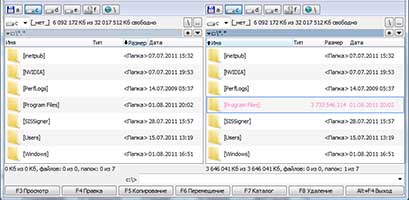
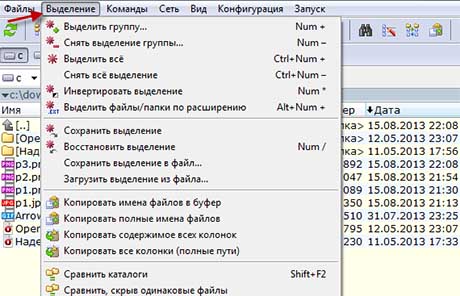
Как выделять файлы в Total Commander
Чтобы выделить файлы в программе, можно воспользоваться цифровым блоком клавиатуры, инструментальной панелью TC или правой кнопкой мыши. Откройте файловый менеджер, перейдите в каталог, где находится нужный вам файл или папка, и кликните на нем правой кнопкой мыши. Если вам более привычно пользоваться для выделения левой кнопкой, можно изменить команду в настройках программы. Зайдите в пункт «Настройки» TC на верхней панели инструментов, выберите в списке «Основные операции» и поставьте флажок напротив строки «Левой кнопкой, как в Windows».
Когда нужно выделить несколько файлов, воспользуйтесь опцией «Выделение», расположенной над рабочими областями, для выделения укажите «Выделить группу файлов» или примените сочетание клавиш (Shift,Num и +). Чтобы выделить все файлы каталога в пункте «Выделение» выберите «Выделить все» или примените Ctrl+.
Total Commander как копировать файлы
Выделить и скопировать файл в файловом менеджере можно всего за несколько шагов. Выберите нужную папку или файл на рабочей области слева при помощи цифрового блока или функции «Выделение». На рабочей области справа найдите диск или папку, в которую вы хотите копировать файл. Для копирования остается нажать кнопку «F5» и подтвердить путь копирования в диалоговом окне.
Вы можете выделить все нужные файлы и папки при помощи действий, описанных выше и скопировать несколько единиц сразу. Также можно копировать только файлы с определенным расширением, названием и т.д. Если вам нужно скопировать файл, но под другим именем, нужно помимо клавиши F5 нажать Shift.
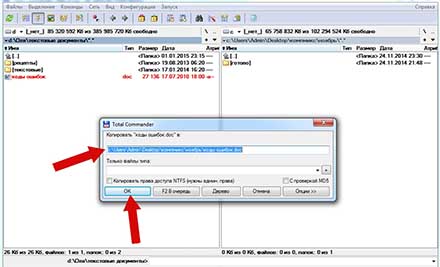
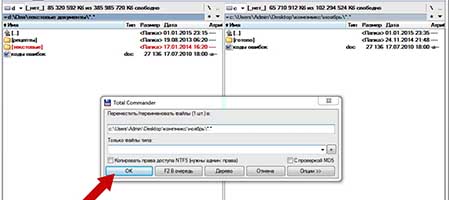
Total Commander: как перемещать файлы
Перемещение каталогов (папок) и файлов осуществляется по аналогии с копированием. Выделите нужный файл и укажите, в какое место нужно переместить его. Нажмите под рабочей областью функциональную клавишу F6, и файл будет перемещен.
В диалоговом окне нужно будет подтвердить действия, и правильность указанного пути сохранения.Для переименования папки с последующим изменением имени нажмите клавишу Shift в сочетании с F6.
Как удалить дубликаты файлов в Total Commander
Для того чтобы удалить дубликаты файлов в TC, нужно найти их через файловый менеджер, с использованием шаблонов и масок. Поиск дублирующих файлов осуществляется через сочетание клавиш Alt+F7 или инструментальную панель программы. Чтобы вызвать окно поиска через меню, откройте пункт «Команды» в меню, и нажмите «Поиск файлов».
Перед вами откроется окно с параметрами поиска, во вкладке «Дополнительно» можно указать критерии поиска дубликатов, например, по имени или по содержимому. В главном окне указывается расширение требуемых файлов, место поиска и названия, если есть. Результаты сканирования будут отображены в окне каталогов, однако удаление нужно будет произвести вручную.
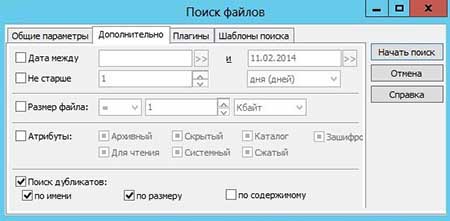
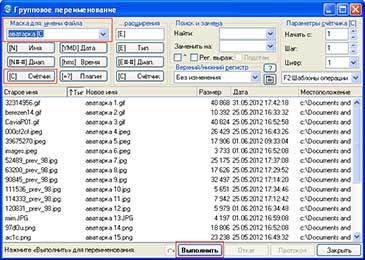
Как переименовать группу файлов в Total Commander
Переименование файлов осуществляется через команду инструментального меню, которое находится над рабочей областью или с помощью сочетания клавиш. Для смены имени целой группы файлов, выделите нужные при помощи действий, описанных выше, и затем в меню «Файлы» нажмите пункт «Групповое переименование». Аналогичное действие можно осуществить, нажав Ctrl+M.
Перед вами откроется диалоговое окно с параметрами смены имени. Указав маску имени файла, вы можете изменить, например, названия изображений с памятного события. Чтобы имена не повторялись, достаточно нажать на пункт «Счетчик». Имена файлов можно изменять полностью на желаемые, изменять только часть названия, или указать в нем дату создания.
Как изменить атрибуты файла в Total Commander
Изменение атрибутов файлов может потребоваться для защиты важных документов от удаления, например, или для запрета перемещения. Чтобы сменить атрибуты зайдите в меню «Файлы» и выберите пункт «Изменить атрибуты».
Программа предложит назначить один из следующих атрибутов файлу: «Скрытый», «Архивный», «Системный» и «Только для чтения». Если вы не хотите, что файл случайно был изменен или перемещен, укажите «Только для чтения». Менять атрибуты возможно для группы файлов, если они были перед изменением выделены.


Как изменить дату файла в Total Commander
Для изменения даты файла или папки в файловом менеджере, выберите в меню «Файлы» и «Изменить атрибуты файла». Укажите нужную дату и подтвердите свое действие. Во вкладке изменение атрибутов можно поменять не только дату изменения файла, но и дату создания, модификации и т.д. Нажмите «Добавить атрибут» и внесите изменения.
Total Commander как изменить расширение файла
Расширение файла можно изменить несколькими способами:
- Удерживайте правой кнопкой мыши файл, и когда появится контекстное меню, выберите «Переименовать». В окне переименования можно сменить как имя файла, так и его расширение.
- Сочетание клавиш Shift+F6 позволяет изменить расширение файла и его название. После смены расширения не забудьте нажать Enter, иначе изменения не вступят в силу.
- Если левой кнопкой мыши два раза с минимальным перерывом нажать на файл, будет выделено название и расширение файла, которое можно будет изменить.
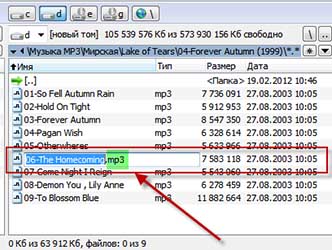
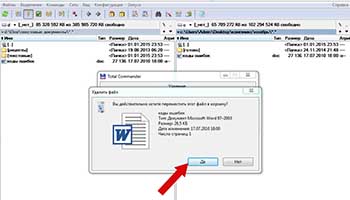
Как восстановить удаленные файлы Total Commander
Файловый менеджер не является программой, которая удаляет файлы без возможности восстановления. Таким образом, для восстановления нужных файлов или папок, зайдите в Корзину, выделите удаленные документы и нажмите «Восстановить».
Специальных средств, для восстановления именно TC удаленных файлов без использования сторонних плагинов не существует, нужно использовать проводник Windows.
Как собрать разбитый файл в Total Commander
Используя встроенные инструменты TC, можно разделить файл на несколько частей или собрать воедино разрозненные части. Выделите с помощью стандартных действий нужные файлы, например, части одного документа, который был разделен на несколько фрагментов.
Зайдите через меню программы в пункт «Файлы» и выберите «Собрать файлы». В диалоговом окне нужно будет указать путь сохранения, где будет собран разбитый файл. Файл может быть собран в один, если у него одинаковое название и разные порядковые номера.
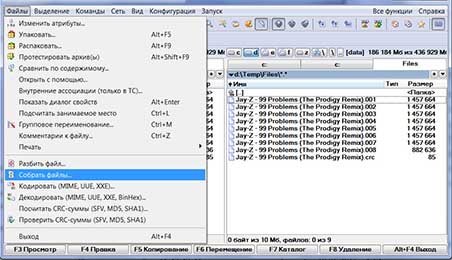
Как отобразить скрытые файлы в Total Commander
Иногда необходимо показать скрытые или системные файлы, для выполнения определенных действий. Если нужно поработать со скрытыми файлами, упорядочить их, либо переместить, нужно воспользоваться следующими рекомендациями:
- Зайдите на панели инструментов во вкладку «Конфигурация».
- Выберите пункт «Настройка» и укажите «Содержимое панелей».
- Выберите из списка «Содержимое панелей» и поставьте флажок напротив «Показывать скрытые/системные файлы».
Обратите внимание, если вы не знаете, для чего нужно отображать скрытые файлы, не меняйте настройки, так как случайное удаление или изменение системных файлов может вызвать неполадки в системе.
Читайте также:

